DataNumen Outlook Password Recovery V1.1.0.0 英文安装版
DataNumen Outlook Password Recovery是一款操作简单的outlook密码恢复工具,如果你的outlook文件不小心丢失了,可以尝试通过这款工具来进行修复,如果你忘记了密码的加密PST文件,那么这个工具,你可以很容易地恢复密码,并访问PST文件中的内容。
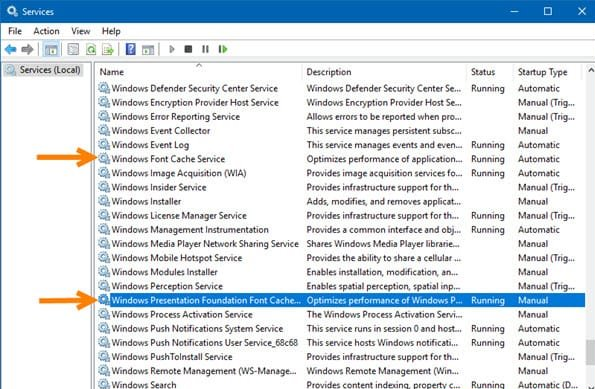
如果在 Windows 10 PC端遇到了字体无法渲染、显示无效字符等字体问题,就表明字体缓存可能已经损坏。要解决遇到的各种字体问题,就需要重置、清除并重建 Windows 10 字体缓存,下面就为大家介绍如何具体操作。 重建Windows 10字体缓存 1,使用Windows + R快捷键打开「运行」— 执行services.msc打开服务管理器。 2,找到Windows Font Cache Service(Windows 字体缓存服务)— 双击打开其属性对话框—停止服务并禁用它。 Windows Font Cache Service 通过缓存常用字体数据优化应用程序的性能。如果尚未运行该服务,则应用程序将启动该服务。也可以禁用该服务,但是这样做会降低应用程序性能。 3,同样将Windows PresentATIon FoundATIon Font Cache 3.0.0.0服务也停止并禁用。 Windows Presentation Foundation Font Cache 3.0.0.0 主要通过缓存来优化 Windows Presentation Foundation (WPF) 应用程序的性能。 4,打开「文件资源管理器」—在「查看」菜单中勾选「隐藏的项目」—再访问如下路径: C:WindowsServiceProfilesLocalServiceAppDataLocal 5,(如果有)删除该文件夹中以.dat结尾的文件 — 再进入FontCache文件夹清空所有文件 6清空所有 Windows 10 字体缓存文件之后,就可以将前面禁用的 2 项目服务重新启用并启动起来,以便 Windows 10 重新生成新的字体缓存。
热门教程 周 月
谷歌浏览器截图快捷键是什么?谷歌浏览器截图操作方法介绍
6次 2ssid是什么意思?ssid详细介绍
6次 3Win7旗舰版无法添加打印机怎么回事?
5次 4Windows7文件名太长无法打开怎么办?
5次 5Win XP开机不显示桌面图标怎么办?
5次 6Win10专业版一直不断无限重启怎么办?
5次 7notepad++如何换行?notepad++自动换行设置方法
5次 8Win10蓝屏提示错误memory management的解决方案
4次 9使命召唤手游灵敏度怎么设置才好?使命召唤手游新手灵敏度设置推荐
4次 10怎么给喷墨打印机加墨?
4次Windows7文件名太长无法打开怎么办?
15次 2Win11系统管理员权限怎么获取?
13次 3Win10加入Windows预览体验计划失败错误码0x800BFA07怎么办?
13次 4Win11 PE安装教程 PE怎么安装Windows11详细教程
12次 5如何给PDF去除水印?编辑PDF文档有水印去除的方法
12次 6怎么避开Steam启动游戏?免Steam启动游戏教程
12次 7Win7系统卸载32位Office程序方法!
11次 8Win10专业版一直不断无限重启怎么办?
11次 9电脑怎么屏蔽某个特定网站?
11次 10怎么创建一个局域网?创建局域网的方法
11次最新软件